Как поменять местами посты в инстаграм приложение
Обновлено: 19.09.2024
Если узнать, как редактировать фото в Инстаграм после публикации, можно поменять содержание своей ленты в любой момент. В ленте пользователи регулярно размещают свои уникальные посты, которые доступны к просмотру как подписчикам их страницы, так и другим людям социальной сети. Но это лишь в том случае, если их профиль открыт.
Когда человек добавляет снимок или картинку в Инстаграм, он может красочно оформлять и редактировать её на своё усмотрение. Используются для этого как стандартные встроенные в сервис инструменты, так и отдельные приложения. В них функционал гораздо шире, есть множество дополнительных возможностей, большее число фильтров и так далее. Но это всё можно использовать до размещения публикаций. Но если автор профиля поспешил выложить снимок и забыл его отредактировать предварительно, можно ли сделать ему это после публикации? И каким способом?
Пошаговая инструкция редактирования
Каждый активный пользователь социальной сети хоть раз задавался вопросом: как отредактировать фото в Инстаграме после публикации. Если речь идет конкретно о снимке, а не о посте в целом, то здесь пользователей ждет небольшое разочарование. Менять цветокоррекцию, размер, резкость, накладывать фильтры, детализировать и ровнять фото в приложении Instagram после публикации будет невозможно. Но есть возможность изменить сам пост, а именно:
- текстовое сопровождение, то есть подпись под фото;
- отметки определённых людей;
- геометки;
- альтернативный текст.
Если нужно узнать, как отредактировать пост в Инстаграме, тогда стоит воспользоваться пошаговой инструкцией:
- Зайти в приложение Instagram.
- Перейти в свой личный профиль под значком аватара в правом нижнем углу.
- В собственной ленте найти пост, который вы хотите отредактировать.
- Нажать на снимок, чтобы он открылся.
- Затем кликнуть на значок опций – это три точки в правом верхнем углу над фото.
- В списке найти пункт «Изменить» или «Редактировать».
- Откроется окно «Редактировать», где можно добавить отметки конкретных людей, подпись, хештеги, геометки.
Что и как можно редактировать
Как добавить отметку человека:
- отрыть редакционное окно;
- нажать значок «Отметить пользователей» в левом нижнем углу на фотографии;
- коснуться нужного места на фото;
- добавить ник соответствующего человека. Можно воспользоваться строкой поиска, чтобы добавить людей из графы подписок или любого пользователя Инстаграм;
- после этого нажать кнопку «Готово».
Если человек разобрался, как редактировать пост в Инстаграме, с телефона он сможет внести все описанные выше изменения. Также можно изменить описание фото или добавить, если раньше его не было. Для этого под снимком есть окно с курсивом. Туда можно добавить текстовую информацию, вставить смайлики, хэштеги. И доступна еще одна опция – изменить альтернативный текст. Она необходима для людей с нарушением зрения. Можно при необходимости добавить описание в этот пункт.
Еще одна дополнительная функция при редактировании – это добавление, удаление или изменение местоположения:
- если на фото уже есть какая-то отметка, нужно кликнуть на её надпись;
- появится меню, там будет пункт «Удалить место» или «Изменить место»;
- в телефоне должна быть включена функция определения местоположения;
- при помощи поиска найти нужную точку и добавить её в пост.
После внесения всех этих изменений нужно нажать на кнопку «Готово» в правом верхнем углу, и они сохранятся на этой публикации.
Как менять и добавлять хэштеги в посте
Если знать, как редактировать текст в Инстаграме, то в любой момент можно изменить и хэштеги под постом. Благодаря этим пометкам другие пользователи смогут быстрее находить ваши посты в определённой тематике. Это самые обычные слова со знаком решетки перед ними. Их можно либо отредактировать, удалить, либо добавить. Действовать нужно следующим образом:
- открыть личную страничку в социальной сети Instagram;
- затем найти пост, нуждающийся в редактировании;
- нажать три точки в правом верхнем углу над ним;
- выбрать пункт «Редактировать» или «Изменить» для соответствующей операционной системы;
- нажать на описание под ним и добавить туда хэштеги;
- останется сохранить изменения, чтобы они появились в ленте.
Как изменять порядок фото в ленте
По мере того, как пользователь выкладывает новые публикации в свою ленту, они перемещаются в ней, постепенно опускаясь вниз. Друг за другом они располагаются в хронологическом порядке, соответствующем дате и времени публикации. Иногда человек задается вопросом, как поменять местами фото в Инстаграм, потому что нынешний порядок его не устраивает по каким-либо причинам. Например, ему не нравится внешний вид картины в целом. Или предыдущее фото были ярче и интереснее, чем последние. И он хочет, чтобы эти снимки оказались вверху его личной ленты. Но политика сервиса Instagram такова, что менять местами уже опубликованные посты невозможно. В целом такую функцию пока не предусматривает и ни один другой сервис или социальная сеть вроде Одноклассники, ВКонтакте, Facebook и других. Везде их размещение выполняется в соответствии с хронологией. Какой же есть выход из этой ситуации. А их есть два:
- Удалить все снимки из ленты и загрузить их в нужной очерёдности. Для некоторых этот способ может показаться трудоемким и очень долгим, если публикации было много. К тому же не каждый пользователь готов пожертвовать накопленными на снимках лайками, комментариями, просмотрами. Да и в целом его подписчики уже видели всю эту информацию.
- Воспользоваться возможностью Инстаграм, которая позволяет скрыть публикации из личной ленты автора. Он может убрать в архив ненужные ему посты, а в ленте оставить только важные для него публикации, не засоряя её бесполезным контентом, по его мнению.
Как архивировать посты
Каким образом можно убрать фотографии в архив:

- по стандартной схеме перейти в личный профиль Инстаграм;
- найти в своей ленте ненужной пост;
- нажать на три точки над ним, чтобы вызвать список опций;
- после найти в нём пункт «Архивировать» и кликнуть по нему.
Снимок исчезнет из ленты, но не удалится навсегда. Он переместится в архив, из которого в любой момент его можно будет извлечь и вернуть в ленту. Также он не появится для подписчиков, как новость, не отобразится в общей ленте, или вверху списка публикаций автора. Он займет свое исходное место на странице автора. При этом произойдет некоторое смещение публикаций, изменится их порядок.
Процедура проводится для каждой фотографии в личной ленте пользователя отдельно. Нельзя массово переместить сразу несколько постов в архив. Нужно вручную проделывать действие для каждого снимка.
Как редактировать посты через компьютер
Если человека интересует, как редактировать пост в Инстаграм через ПК, он сможет это сделать только через Android эмулятор. Его нужно предварительно скачать, установить на компьютер, запустить приложение Instagram. Его интерфейс будет аналогичен версии для смартфонов. Будут присутствовать и все основные функции, редактирование постов в частности. В стандартной версии для браузеров функция изменения постов Инстаграм не предусмотрена.
Особенности изменений постов и возможные проблемы
Многие пользователи, которые интересуются, как изменить фото в Инстаграме после публикации, уже поняли, что это действие в социальной сети недоступно. С какими ограничениями в мобильной версии приложения они ещё могут столкнуться:
- Если человеку интересно, как заменить фото в Инстаграме после публикации, его тоже ждёт неутешительный ответ. Это сделать невозможно. Единственный выход в этом случае – это просто удалить старое фото вместе с постом и загрузить новый снимок, оставив ту же подпись, отметки или геолокацию.
- Тех, кого интересует как добавить фото в пост Инстаграм при редактировании, ждет аналогичный ответ. Если изначально был создан пост-карусель, содержащий в себе от 2 до 10 снимков, и человек хочет из неё удалить какой-либо, заменить или добавить новый, он сделать этого не сможет. В окне редактирования он сможет пролистать все эти снимки, просмотреть, но действия с ними ему будут недоступны.
Программы для автопостинга
Важно не торопиться с публикацией. Важно хорошо обработать фотографию изначально, если это необходимо. Потому что вносить изменения во внешний вид поста уже будет в дальнейшем невозможно. Либо стоит использовать программу для автопостинга в Инстаграм. Она будет выкладывать в социальную сеть блогера посты самостоятельно. Человек только задает ей основные параметры и время. При использовании отложенного постинга остаётся шанс на изменение будущей публикации автором. Но это возможно лишь до того, как сервис её выложит в социальную сеть.
Часто мнение людей меняется, первое впечатление может быть обманчиво. Например, при виде какой-то вещи в магазине человек испытывает восторг. Купив и принеся её домой, он получает разочарование. Так же бывает и с публикациями в Инстаграме. Сначала пользователю его снимок или пост в целом кажутся потрясающими, а уже через неделю перестаёт нравиться. Как раз функция автопостинга и поможет решить такую проблему человека.
Если вы хотели узнать, как редактировать фото в Инстаграм после публикации, то получили неутешительный ответ. В сервисе пока не предусмотрена такая функция. Но, возможно, со временем разработчики добавят и её в свой арсенал. Пока что менять в сервисе можно только описание, хэштеги, геометки, отметки людей и альтернативный текст. Но даже этого функционала достаточно, чтобы привлечь новую волну внимания к вашей публикации. Возможно, она будет даже гораздо больше, чем при её первом появлении. Всё дело в правильно расставленных геометках, которые часто ищут люди, или хэштегах – они также пользуются спросом.
Видеообзор:

Интересуетесь вопросом, как поменять местами фото в Инстаграм — здесь мы поделимся своими знаниями. Ваш профиль является отражением личной жизни и увлечений. Крайне важно, чтобы в нем было все идеально, на Ваш вкус. Но можно ли изменить порядок фото и как это сделать? Предлагаем ознакомиться с нашим расследованием и интересными лайфхаками.
Зачем менять расположение фотоснимков
Менять публикации местами – это не банальная прихоть владельца профиля. Навряд ли это относится к порядку просто опубликованных фотоснимков. Зачастую изменения касаются снимков, образующих цельную картинку. Они выглядят очень интересно.
Единая картинка собирается из 2 и более фотоснимков. Они загружаются в строго определенном порядке. Его нарушение приводит к необходимости смены месторасположения конкретных картинок. Именно по этой причине пользователи интересуются, как поменять фото в Инстаграмме местами.
Существует ли возможность замены порядка снимков
Можно ли поменять местами фото в Инстаграме? К сожалению, но такой возможности система не предусматривает. Снимки публикуются друг за другом по:

Заменить их невозможно, поэтому изменить порядок также не удастся. Единственная соцсеть, которая предполагает такую возможность – это Фейсбук.
По указанным выше причинам, нельзя перемещать и посты в Инстаграм. Они также привязываются к дате и времени публикации. Повлиять на их расположения самостоятельно практически невозможно.
Однако, не стоит огорчаться. Фотоснимки можно просто удалить, разместив в системе заново в уже правильном порядке с учетом предыдущих ошибок.
Как в Инстаграме поменять фото местами?

Переместить таким образом фото очень просто. Конечно же, легче было бы обойтись без удаления, но другого ответа на вопрос, как фотографии в Инстаграме поменять местами, у нас нет. Поэтому, старайтесь правильно обозначить последовательность «заливки» картинок, чтобы установить каждую из них на свое месторасположения с первой попытки.
Мы поделились всей известной информацией о том, как поменять местами фото в Инстаграм. Дополнительно скажем, что разработчики соцсети предполагают внедрение данной функции в ближайшее время. Возможно, после скачивания очередного обновления приложения, Вы будете приятно удивлены новыми возможностями системы.
Garny для Инстаграма – приложение планирования Ленты, просмотра текущих записей и репостов. Одно из преимуществ: пользователь может не подключать учетную запись, чтобы воспользоваться основным функционалом.

В главном меню размещены две кнопки и типа подключения: через аккаунт в Инстаграме и без учетной записи. Пользователь может добавить любой тип контента, включая видеозаписи. В предпросмотре появится только обложка к видео.
Основные функции приложения:
- добавление и планирование Ленты. Возможность посмотреть сочетание с другими публикациями;
- изменение снимка. Можно изменить положение: полный размер или обрезать;
- добавить описание и хештеги. Если указывать текстовую часть, то она будет опубликована с редактированием: пробелы, смайлики и другое;
- репосты и сохранение фотографий. Пользователь может сохранить свои фото или вставить ссылку с чужого аккаунта;
- календарь. Возможность установить уведомления для следующих публикаций.
В приложении есть три тарифных плана:
- бесплатный с двумя профилями;
- для блоггеров – 3 аккаунта;
- профессиональный с безлимитом.
Пользователь может добавлять неограниченное количество постов для дальнейшего размещения.
Планирование Ленты
Подключая аккаунт, видно все опубликованные посты в социальной сети. Первой будет кнопка добавить еще один, но без размещения в Инстаграм. То есть посмотреть, как будет смотреться фотография или видео.
Можно добавлять неограниченное количество снимков, редактировать их описание, а также использовать теги.

Есть функция перемещения неопубликованных постов. Загружая какую-либо фотографию, владелец страницы может отметить её для размещения позже.
Чтобы открыть функцию предпросмотра, следует:
- Авторизоваться через Garny в Инстаграме.
- Нажать на значок «плюс» перед последним постом.
- Выбрать из списка снимок – нажать «Готово».
Записи можно удалять, переходить в дополнительное меню редактирования, ставить напоминания и добавлять снимки для карусели. При планировании Ленты можно посмотреть, как будет смотреться фотография или видео в полном размере, соответствует ли цветовой гамме профиля.
Добавление разом нескольких фото и видео
Чтобы добавить несколько фотографий или видеозаписей в карусель, пользователь должен перейти в раздел «Новая публикация». Нажав на добавленное фото, появится еще одна кнопка с плюсом. В карусель можно выбрать до десяти изображений и видео, но описание у всех будет одно.

Одновременно загрузить несколько фотографий не получится – при добавлении можно выбрать только один снимок. Выбрав следующий пост, кнопка добавления исчезает. Чтобы загрузить еще несколько публикаций – нажать по иконке с тремя точками.
Появится дополнительное меню:
- изменить порядок публикаций. Переместить добавленные фотографии;
- удалить. Убрать созданный пост из просматриваемых;
- добавить. Загрузить еще фото или видеоматериалы.
Используя последнюю функцию, можно загрузить любое количество снимков, распланировав Ленту на несколько месяцев вперед. Через календарь можно указать дату их публикации или поставить напоминание.
Возможность менять фото местами
Еще одна полезная функция – изменение положения публикаций между собой, если указано несколько фотографий. Они могут не сочетаться с предыдущими снимками, но если их переставить – общий стиль профиля сохраняется.
Чтобы переместить следует:
- зажать пальцем на одной из фотографий и перетащить её в другое место;
- нажать на пост и выбрать в меню «Поменять местами».

В зависимости от количества добавленных фото, пользователь может применять оба варианта. При стандартной функции будет изменено положение только соседствующих фотографий. Если перетаскивать самостоятельно – картинку можно разместить в любом другом месте.
Garny для Инстаграма – инструмент для планирования Ленты, автоматическая публикация и напоминания. Чтобы оценить полный функционал, пользователю нужно купить платный пакет: для блоггеров или профессионалов.
Для личной страницы подойдет бесплатный, где доступны напоминания о публикации, репосты и десять хештегов для продвижения.

На сегодняшний день в Instagram ни через мобильное приложение, ни с помощью веб-сайта нельзя произвести изменение порядка фотографий в прямом понимании, так как материал строго привязан к дате публикации. В этом же заключается и единственный способ обхода данного ограничения, требующий произвести скачивание, удаление и повторное размещение снимков.

И хотя в приложении присутствует возможность не только удаления, но и архивирования файлов, во втором случае дата публикации не меняется, и потому восстановление никак не повлияет на позицию в списке. Также отметим, что не существует сторонних средств, позволяющих каким-либо образом обойти указанные особенности ресурса.
Способ 2: Настройки публикации
Единственный в рассматриваемой соцсети метод, позволяющий менять положение изображений, заключается в использовании редактора новой публикации в режиме карусели. При этом учтите сразу, что данная возможность сохраняется строго до размещения контента, тогда как после каждый снимок получит дату и, соответственно, свое место в списке.
- Находясь на любой вкладке приложения, коснитесь значка с изображением «+» на нижней панели. Здесь сразу необходимо воспользоваться кнопкой «Выбрать несколько», чтобы включить режим карусели, поддерживающий одновременную загрузку до десяти файлов в рамках одной публикации.




Отблагодарите автора, поделитесь статьей в социальных сетях.


К фотографии в Инстаграм каждый пользователь относится если не ответственно, то серьёзно. Она должна быть качественно выполнена, нести смысловую нагрузку и быть к месту. Периодически возникает необходимость навести порядок в профиле, избавиться от бесполезных публикаций и негативных комментариев. Что делать, если вдруг не понравилось расположение фотографий в мозаике профиля и появилось желание поменять местами фото в Инстаграм? Если приложение используется в бизнесе как виртуальная картинка, то это уже не каприз, а серьёзное мероприятие.
Для чего меняют порядок
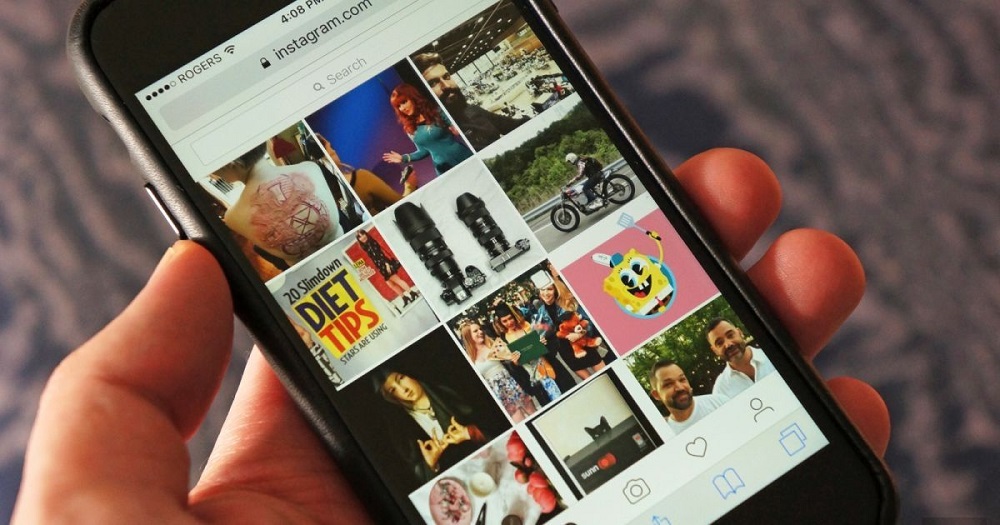
Рассмотрим популярную в последние годы вещь – сборка одной цельной картинки из нескольких снимков. В этой непростой технологии загружать части фотографии необходимо в строгой последовательности. Можно ли менять местами фото, если произошла ошибка? К сожалению, для тех, кто пользуется instagram плохая новость. Этого сделать нельзя.
В социальных сетях фотографии выстраиваются по дате загрузки и принцип пока неизменен. Если хочется создать портрет из нескольких фотографий, но нарушен порядок, то сделать можно только одно – удалить и загрузить заново в правильной последовательности.
Меняем порядок фото в карусели
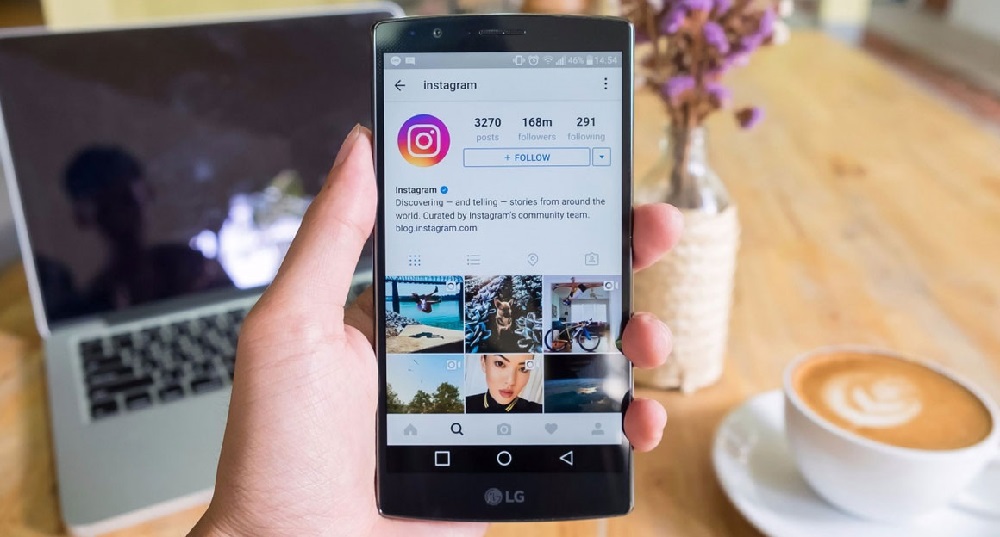
Пару лет назад в Инстаграм появилась функция, благодаря которой выкладываются до 10 видео и фото в одной публикации, в виде карусели.
Применение карусели не ограничивается фотоальбомом. Идеи для использования:
- Показать преемственность в мастер-классе. С чего начиналось и чем закончилось.
- Разрезать длинную фотографию на части и смотреть как панораму.
- То же самое делать с длинным видео. Разбивать на короткие истории и смотреть последовательно.
- Чтобы продемонстрировать продукт, показывать с разных ракурсов.
- Иллюстрировать рейтинг или подборку.
Если Инстаграма на мобильном устройстве нет, установите его. Чтобы использовать в карусели изображения, сохраните их в галерее смартфона.
Делаем карусель в Инстаграме:
Преимущество карусели в том, что можно изменить порядок фото и видео. При создании публикации задаётся порядок при помощи нумерации от 1 до 10. Для удаления снимка или клипа прикоснитесь и снимите цифру. Либо, длительно нажимая на фото, активируете его и перемещаете в удобное место или в корзину.
Карусель в ленте отмечается 3 точками внизу публикации. Переходить с одного фрагмента на другой можно при помощи свайпов влево-вправо.
Поднимаем пост в ленте
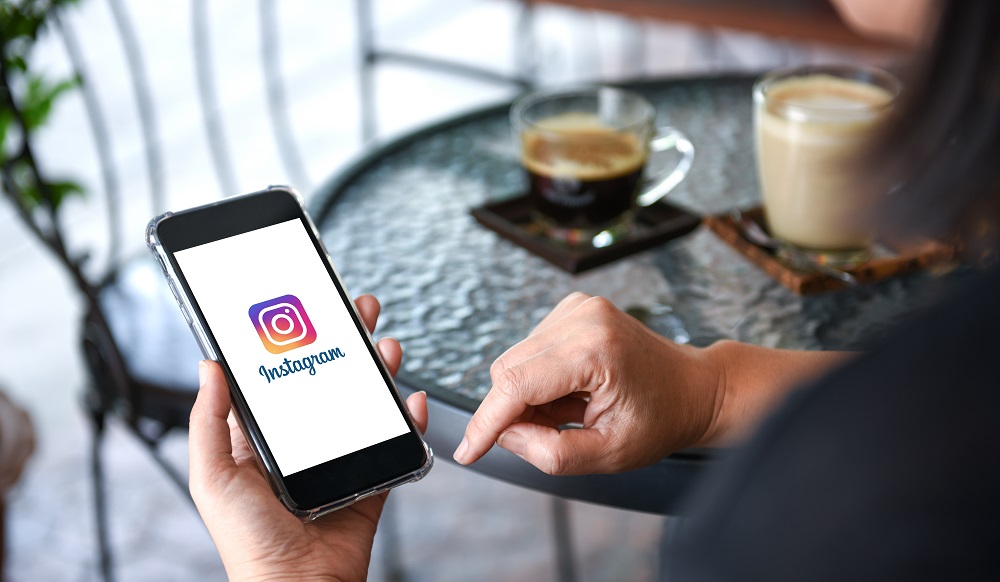
Алгоритм приложения работает так, что в ленте показывается только самые интересные для вас, по мнению Инстаграм, публикации. Они подбираются в соответствии с интересами, данными о местоположении, взаимосвязями с другими пользователями. Рассмотрим, как работать с алгоритмом, чтобы поднять пост в ленте легальными методами:
Новый алгоритм работы приложения призван сделать Инстаграм интересней и полезней. Старые способы – масслайкинг и массфолловинг для накрутки не работают. Необходимо делать вовлекающий контент, именно он привлекает новых пользователей. Для этого нужно использовать новые функции и приёмы обработки информации. Следите за обновлениями и не ограничивайтесь тем, чтобы поменять местами фото в Инстаграм.
Читайте также:

